VCLX Operation
Layout der Softwareschnittstelle
1 | Batterielaufzeit (Zeigt % an, wenn kein Gerät angeschlossen ist; zeigt die verbleibende Laufzeit in Stunden und Minuten an, wenn ein Gerät angeschlossen ist) |
2 | Berichtsindikator |
3 | USB-Anzeige |
4 | WLAN-Status |
5 | Aufwärts-Taste - Erhöhen Sie einen Wert oder navigieren Sie nach oben |
6 | Einstellungen / Eingabe / Speichern / Zurück-Taste |
7 | Abwärts-Taste - Verringern Sie einen Wert oder navigieren Sie nach unten |
8 | 4-poliger XLR-R-Ausgangsstatus |
9 | 4-poliger XLR-M-Ausgangsstatus |
10 | 3-polige XLR-Ausgangsspannung (28 V oder 48 V) |
11 | 3-poliger XLR-L-Ausgangsstatus |
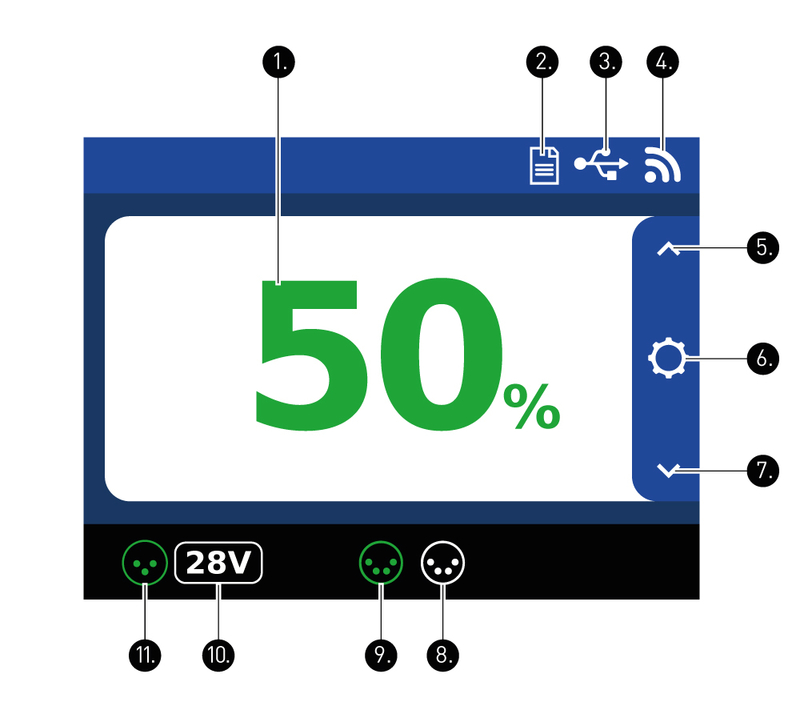
Symbolerklärung













Grundbetrieb
Ein Gerät einschalten und mit Strom versorgen
Um den VCLX NM2 einzuschalten, drücken Sie die Einschalttaste. (1) Sie sehen ein durchgehend blaues Licht um die Einschalttaste herum.
Der Ladebildschirm (2) zeigt ein Anton/Bauer-Logo mit der unten aufgeführten aktuellen Firmware. Nach einigen Sekunden erscheint der Startbildschirm.
Verwenden Sie nun einen der vier Ausgänge (3), um ein beliebiges Gerät mit Strom zu versorgen. Sobald eine Last an der VCLX NM2 angeschlossen ist, wird das Ausgangssymbol grün und die verbleibende Laufzeit wird auf dem Startbildschirm in Minuten angezeigt.
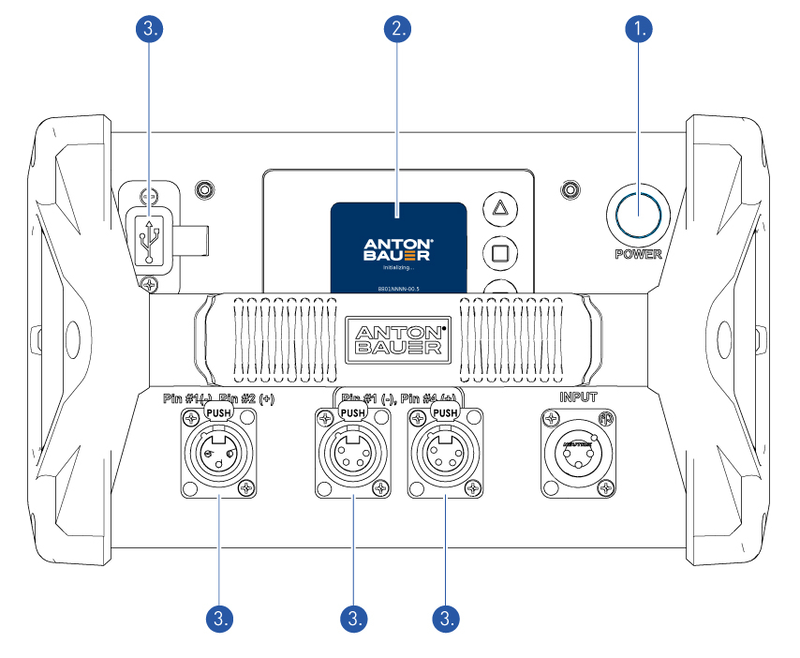
[en] To turn off the VCLX NM2 simple press the Power-on button (1).
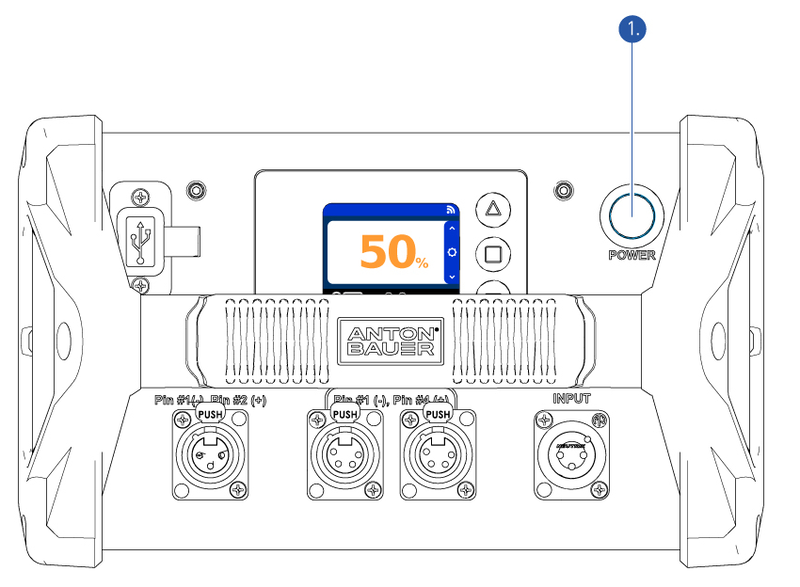
Statusbildschirme
Die VCLX NM2 kann die aktuelle Systemspannung (V), den Strom (A) und die Leistung (W) für jeden XLR-Ausgang anzeigen.
Verwenden Sie auf dem Startbildschirm die Taste nach oben
oder unten
, um auf die Statusbildschirme zuzugreifen. Jeder Bildschirm zeigt Ihnen in Echtzeit die aktuelle Systemspannung (V), den Strom (A) und die Leistung (W) für jeden XLR-Ausgang an.

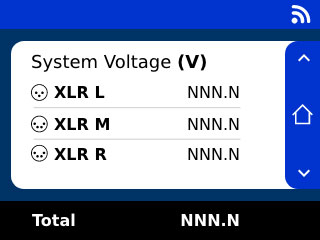
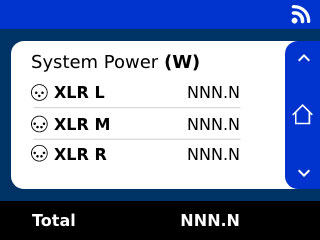
Um zum Startbildschirm zurückzukehren, drücken Sie einfach die Home-Taste
oder wechseln Sie durch die Aufwärts- oder Abwärtstasten, bis Sie wieder auf dem Startbildschirm sind.